Oplossing functie voor automatisch verbergen van taakbalk werkt niet op Windows 10
Bijgewerkt Januari 2023: Krijg geen foutmeldingen meer en vertraag je systeem met onze optimalisatietool. Haal het nu op - > deze link
- Download en installeer de reparatietool hier.
- Laat het uw computer scannen.
- De tool zal dan repareer je computer.
Omdat we gewend zijn om het bureaublad met de taakbalk te zien, ziet het Windows-bureaublad er onvolledig uit zonder de taakbalk. De kleine balk onder aan het scherm (standaard) is een van de zeer belangrijke onderdelen van het Windows-besturingssysteem.
Dat gezegd hebbende, voor ervaren gebruikers is de taakbalk niet echt belangrijk. Veel ervaren gebruikers geven er de voorkeur aan om de taakbalk automatisch te verbergen, omdat men tussen programma's kan schakelen en het Start-menu kan openen met behulp van sneltoetsen. Bovendien maakt u hierdoor wat schermruimte vrij.
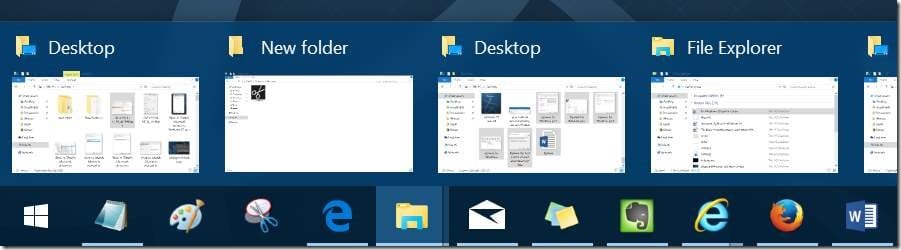
Net als bij eerdere Windows-versies, kunt u met Windows 10 ook de taakbalk automatisch verbergen, en dit kan worden ingeschakeld in de app Instellingen.
Belangrijke opmerkingen:
U kunt nu pc-problemen voorkomen door dit hulpmiddel te gebruiken, zoals bescherming tegen bestandsverlies en malware. Bovendien is het een geweldige manier om uw computer te optimaliseren voor maximale prestaties. Het programma herstelt veelvoorkomende fouten die kunnen optreden op Windows-systemen met gemak - geen noodzaak voor uren van troubleshooting wanneer u de perfecte oplossing binnen handbereik hebt:
- Stap 1: Downloaden PC Reparatie & Optimalisatie Tool (Windows 11, 10, 8, 7, XP, Vista - Microsoft Gold Certified).
- Stap 2: Klik op "Start Scan" om problemen in het Windows register op te sporen die PC problemen zouden kunnen veroorzaken.
- Stap 3: Klik op "Repair All" om alle problemen op te lossen.
Problemen met automatisch verbergen van taakbalk
Het lijkt erop dat veel Windows 10-gebruikers de taakbalk niet automatisch kunnen verbergen nadat ze hetzelfde hebben ingeschakeld in de taakbalkinstellingen. Zoals u waarschijnlijk weet, wordt de taakbalk niet automatisch verborgen wanneer de muiscursor erop staat.
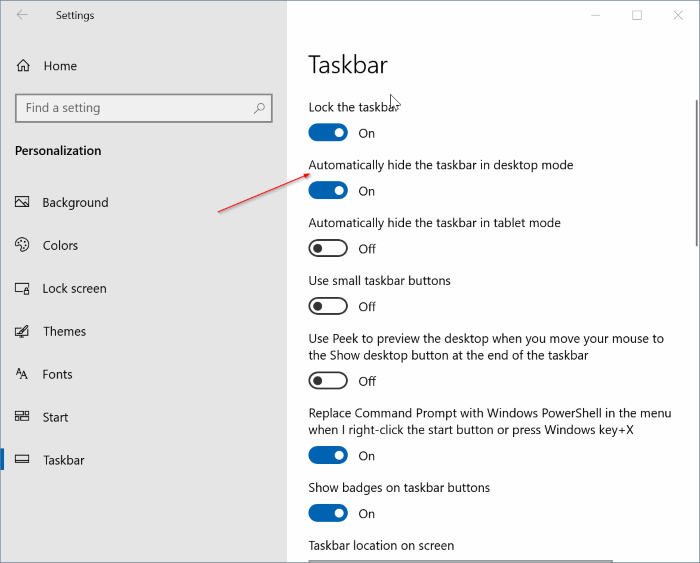
Volgens een paar gebruikers die met dit probleem te maken hadden, verbergt de taakbalk zich een paar seconden wanneer de taakbalk automatisch verbergen is ingeschakeld en wordt deze vervolgens weer weergegeven, zelfs als de muiscursor er niet bij is.
Als de taakbalk niet automatisch verbergt, zelfs als de muiscursor er niet op staat en u zeker weet dat de taakbalk automatisch verbergen is ingeschakeld (controleer dit nogmaals), kunt u het probleem oplossen door de onderstaande methoden te volgen. U kunt deze tips voor het oplossen van problemen ook gebruiken als de taakbalk niet wordt weergegeven wanneer u de cursor naar de onderkant van het scherm verplaatst (wanneer de taakbalk zich onderaan bevindt).
Oplossing 1 van 2
Probeer de Verkenner of Windows Verkenner opnieuw te starten
Stap 1: Druk tegelijkertijd op Ctrl + Shift + Esc om Taakbeheer te openen. Of klik met de rechtermuisknop op de lege ruimte op de taakbalk en klik op Taakbeheer om hetzelfde te openen.
Stap 2: zodra Taakbeheer is gestart, klikt u op Meer details .
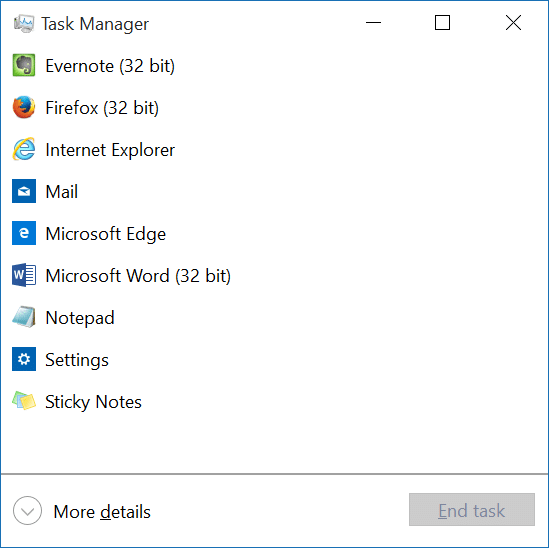
Stap 3: klik op het tabblad Processen met de rechtermuisknop op Windows Verkenner en klik vervolgens op Opnieuw opstarten. Dat is het!
En als Windows Verkenner niet in de lijst staat, open dan Deze pc of een andere map om Windows Verkenner in de lijst te zien.
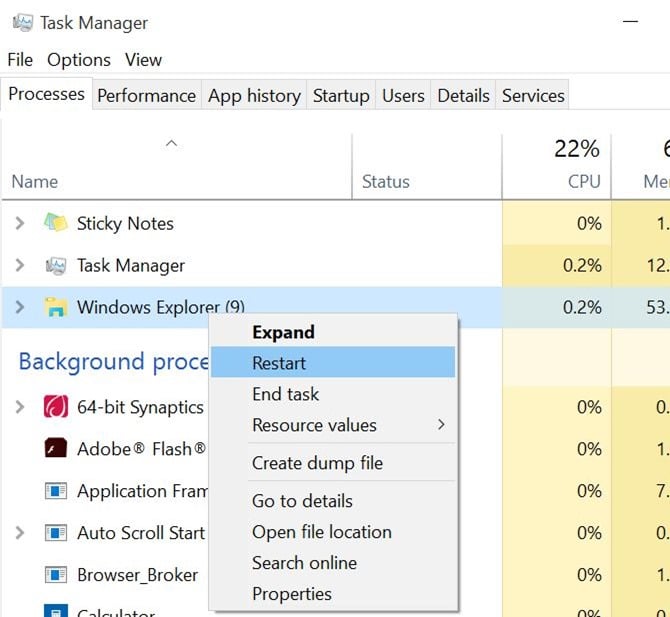
Vanaf nu zou de taakbalk automatisch moeten worden verborgen als u de cursor ervan weg beweegt.
Als het probleem aanhoudt en na enige tijd weer aan de oppervlakte komt, volg dan methode 2.
Oplossing 2 van 2
Verwijder schuldige programma's van derden uit het systeemvak
Als de taakbalk weigert automatisch te verbergen, komt dit waarschijnlijk door een geïnstalleerd programma en heeft het niets te maken met Windows 10. Er zijn veel programma's in het systeemvak van de taakbalk, en sommige wachten op uw (gebruikers) actie verhindert feitelijk dat de taakbalk automatisch wordt verborgen.
Om het schuldige programma te achterhalen:
Stap 1: Klik met de rechtermuisknop op alle pictogrammen in het systeemvak een voor een en sluit die programma's een voor een af.
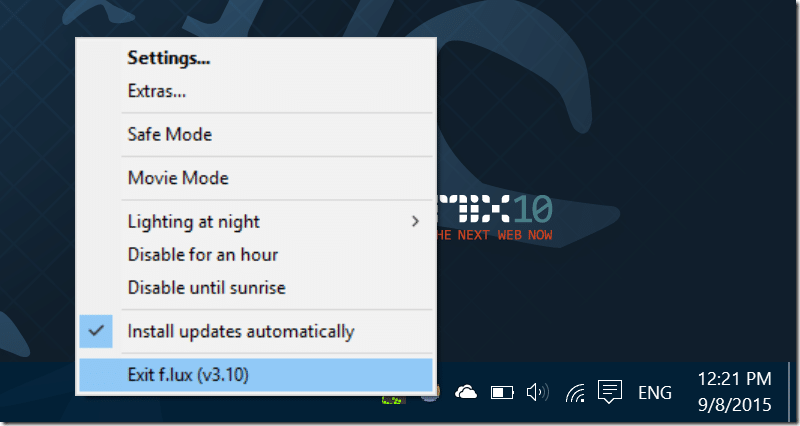
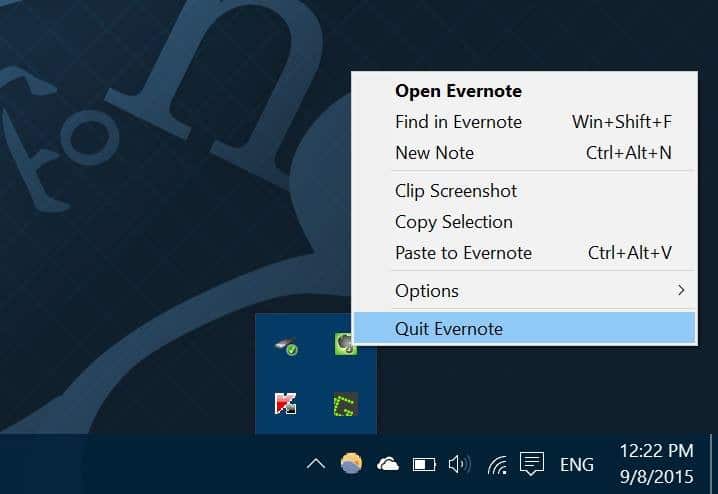
Stap 2: als u er zeker van bent dat er geen programma actief is in het systeemvak, gebruikt u Windows 10 enige tijd en controleert u of de taakbalk automatisch verbergen zonder problemen werkt.
Stap 3: als automatisch verbergen goed werkt, start u een programma dat u eerder had afgesloten (stap 1) en blijft u Windows gebruiken. Als het automatisch verbergen van de taakbalk blijft werken, start u een ander eerder gesloten programma en kijkt u nog enige tijd naar de taakbalk.
Als de taakbalk stopt met automatisch verbergen na het starten van een bepaald programma, moet u de melding uitschakelen of voorkomen dat dat programma zich in het systeemvak bevindt.
Om dit te doen:
Stap 1: open de app Instellingen. Ga naar Systeem \u0026 gt; Meldingen en acties .
Stap 2: Controleer hier onder het gedeelte Meldingen van deze apps ontvangen of het programma dat verhindert dat de taakbalk automatisch wordt verborgen, niet is geconfigureerd om weer te geven meldingen. Schakel het hier uit indien ingeschakeld.
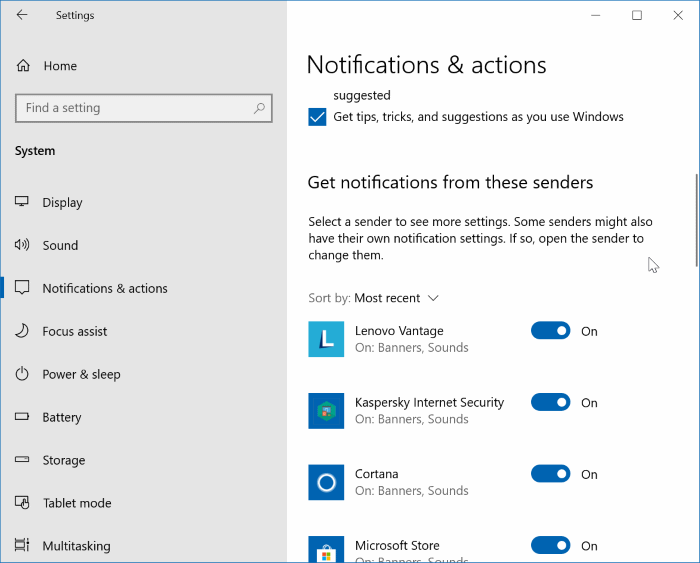
Stap 4: ga vervolgens naar Instellingen \u0026 gt; Personalisatie \u0026 gt; Taakbalk pagina. Klik in het gedeelte Meldingsgebied op Selecteer welke pictogrammen op de taakbalk worden weergegeven en schakel vervolgens het pictogram van het programma uit, waardoor de taakbalk niet automatisch kan worden verborgen.
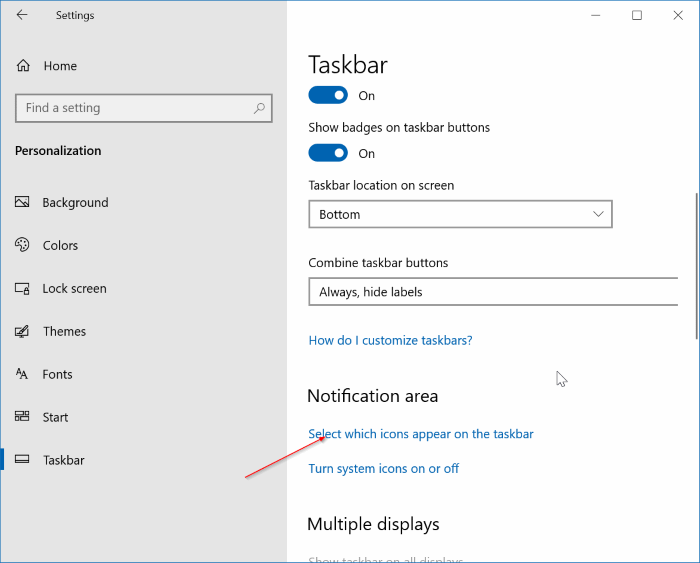
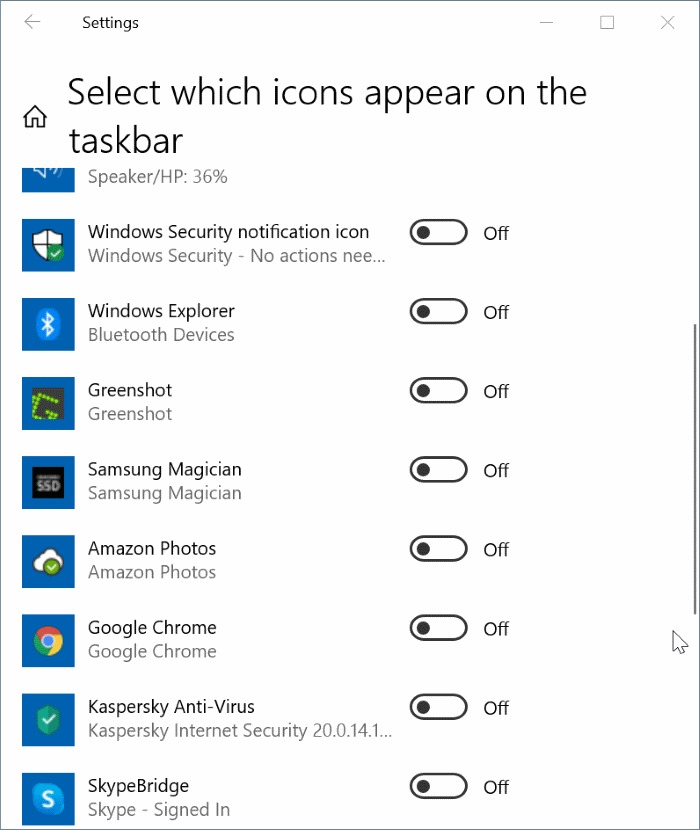
Ik hoop dat het helpt!
Als geen van de bovenstaande oplossingen voor u werkt, reset dan Windows 10.

